
Mac에서 전체 화면으로 앱 사용하기
Mac의 여러 앱이 전체 화면 모드(전체 화면을 채우는 앱)를 지원하여, 화면의 모든 부분을 최대한 활용할 수 있고 데스크탑의 제약 없이 작업을 수행할 수 있습니다.
Mac에서 윈도우 왼쪽 상단 모서리에 있는 녹색 버튼으로 포인터를 이동한 다음, 표시되는 메뉴에서 전체 화면 시작을 선택하거나 버튼
 을 클릭하십시오.
을 클릭하십시오.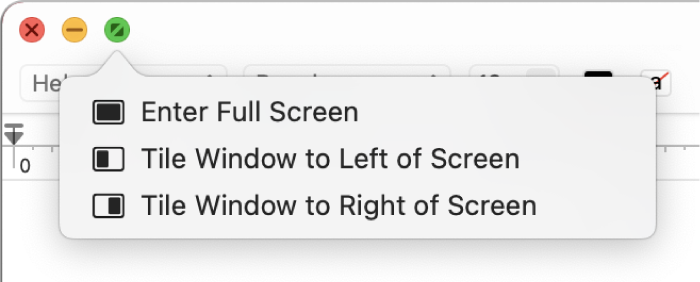
전체 화면에서 다음을 수행합니다.
메뉴 막대 보기 또는 가리기: 화면 상단으로 포인터를 이동하거나 다른 위치에 놓습니다. 전체 화면에서 메뉴 막대를 가리고 표시하는 옵션을 선택 해제한 경우, 메뉴 막대가 항상 표시됩니다.
Dock 보기 또는 가리기: Dock의 위치로 포인터를 이동하거나 다른 위치에 놓습니다.
전체 화면에서 다른 앱 간 이동하기: 트랙패드 설정을 설정한 방법에 따라 세 손가락이나 네 손가락으로 트랙패드를 왼쪽 또는 오른쪽으로 쓸어 넘기십시오.
전체 화면으로 앱 사용을 중단하려면 포인터를 다시 녹색 버튼으로 이동한 다음, 표시되는 메뉴에서 전체 화면 종료를 선택하거나 버튼
 을 클릭하십시오.
을 클릭하십시오.
전체 화면으로 전환하지 않고 더 큰 윈도우에서 작업하려면 윈도우를 최대화하십시오. 이 경우 윈도우가 확장되어도 메뉴 막대와 Dock은 그대로 표시됩니다. 앱 윈도우 최대화 또는 최소화하기를 참조하십시오.
앱을 전체 화면으로 사용 중인 경우, 빠르게 다른 앱을 선택하여 Split View로 사용할 수 있습니다. Control-위쪽 화살표를 누르거나 네 손가락으로 위로 쓸어넘겨 Mission Control을 실행하고, Mission Control에서 윈도우를 Spaces 영역에 있는 전체 화면 앱의 축소판으로 드래그한 다음 Split View 축소판을 클릭하십시오. 하나의 앱 축소판을 Spaces 영역에서 다른 앱 축소판으로 드래그할 수도 있습니다.